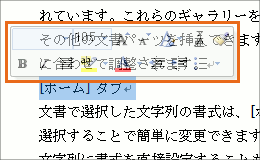 範囲選択すると、自動的にうっすらと半透明に表示されるミニツールバー。
範囲選択すると、自動的にうっすらと半透明に表示されるミニツールバー。
慣れると意外と便利なのですが、範囲選択する度にいちいち出てくるので邪魔!という方は、この設定をオフにすることもできます。
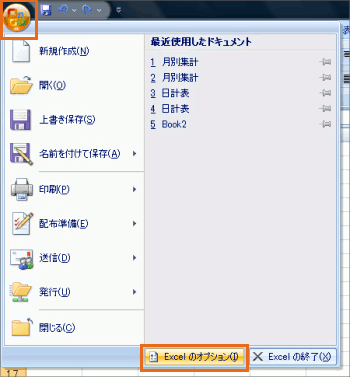 [Officeボタン]をクリックし、ワードなら[Wordのオプション]、エクセルなら[Excelのオプション]、パワーポイントなら[PowerPointのオプション]ボタンをクリックします。
[Officeボタン]をクリックし、ワードなら[Wordのオプション]、エクセルなら[Excelのオプション]、パワーポイントなら[PowerPointのオプション]ボタンをクリックします。
ダイアログボックス左側の[基本設定]をクリックし、[選択時にミニツールバーを表示する]のチェックをはずし、[OK]ボタンをクリックします。
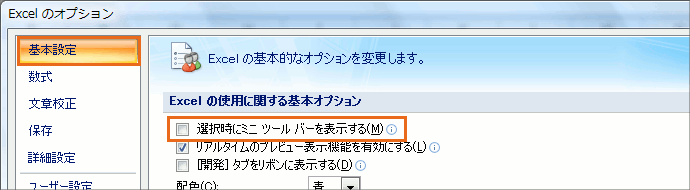
この設定は、ミニツールバーの表示自体を無くすためのものではなく、範囲選択したときに自動的に表示されないようにするためのものなので、右クリックした時にはちゃんとショートカットメニューの上にミニツールバーが表示されます。

 Officeの使いこなしテクニックをメールでお届け!
Officeの使いこなしテクニックをメールでお届け!